Ceci est un guide sur la façon de courir et de mod skyrim SE. Ceci est tiré de mon expérience (Recherche pendant des heures juste pour obtenir Skse 64 installé) et peut varier si vous utilisez une distribution différente. Dans mon cas, J'ai utilisé Linux Mint 20.1 (Debian).
introduction
C'était mon expérience dans la course et le modding skyrim dans l'espoir que cela fera quelqu'un d'autre’s La vie un peu plus facile. Ça semble fonctionner presque parfaitement pour moi, En ce moment, j'utilise Linux Mint 20.1 (Debian)
Vous devrez télécharger / installer ce qui suit (Sans moderne):
Vous devrez télécharger / installer ce qui suit (Mods):
- Lutter
- Skyrim SE (Télécharger à partir de Steam)
- Organisateur de mod spécial 2 Installer pour Skse (Dans la partie d'installation du fichier readme.md, il y a un lien « ici » mot que vous utilisez pour obtenir le fichier réel.)
- Vin
Courir Skyrim SE dans la vanille (Aucun mod)
Jouer à Steam
Pour exécuter Skyrim SE sans mods, vous devez d'abord activer le jeu à vapeur (J'ai utilisé le proton 5.x-xx. Supposer que x peut être n'importe quelle valeur)
Pour permettre le jeu à la vapeur, Allez en haut à gauche de votre écran et cliquez « Vapeur » Ensuite à « Paramètres ».
Dans les paramètres, se diriger « Jouer à Steam » Et cela devrait ouvrir le menu de lecture de vapeur.
Une fois que vous avez activé la vapeur, Vous devez choisir la version de Proton que vous voulez et redémarrer Steam. Cela fera que tous les titres de vapeur exécuteront un shell qui peut faire des programmes de course tels que Skyrim ou d'autres jeux Windows Reliant.
Vous pouvez ensuite lancer Skyrim et jouer. toutefois, Vous remarquerez peut-être que certains / aucun des personnages n'ont des voix ou pas de musique ne joue même si le volume est défini sur Max. Cela nécessitera la réparation de l'audio dans la configuration du vin.
Correctif audio
Si l'audio ne fonctionne pas correctement, (ou aucune voix / musique ne peut être entendue) il est probable que l'audio ne fonctionne pas. Pour résoudre ce problème, vous devrez installer du vin et des cavaliers. J'ai trouvé cette étape sur certains Reddit guides.
D'abord, Ouvrez le terminal Linux et faites comme suit:
- Courir « APT INSTALLATION WIOTRICKS » sans guillemets.
- CD à Steam Directory avec Skyrim. Dans mon cas, c'était à
/home/sky/.steam/debian-installation/steamapps/compatdata/489830/pfxAvec mon nom d'utilisateur étant Sky. - Exécutez la commande
WINEPREFIX=$PWD/pfx winetricks --force xact. - Exécutez la commande
WINEPREFIX=$PWD/pfx winecfg.
Si cela est fait correctement, Vous devriez voir une fenêtre appelée « Configuration du vin » qui montre des options de vin. Vous serez probablement sur le « Applications » languette.
Tu devrais ouvrir le « Bibliothèques » Onglet et trouver xaudio2_6 et xaudio2_7 Dans le menu Scroll. Mettez-les tous les deux à être « (indigène) » puis cliquez sur « D'ACCORD » Pour enregistrer vos modifications.
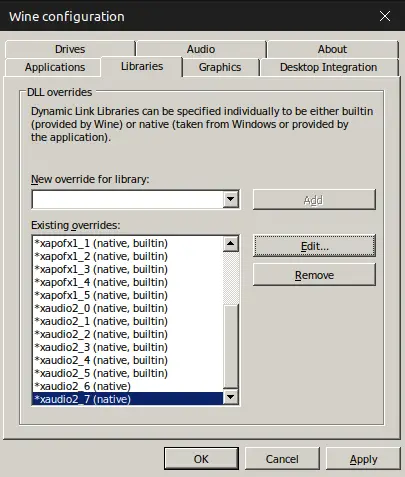
Exécutez Skyrim et votre audio fonctionnera probablement correctement.
Running Skyrim SE dans MO2, (avec les mods)
Ajout de Skyrim SE à Lutris
Vous devrez installer et exécuter Lutris. Lutris est une application utilisée pour rendre les applications plus faciles à installer sur Linux. Suivant, installer (Dans ce cas, ajoutez le jeu à Lutris) Skyrim SE. Pour faire ça, cliquez sur « Lutter » Dans la catégorie des sources.
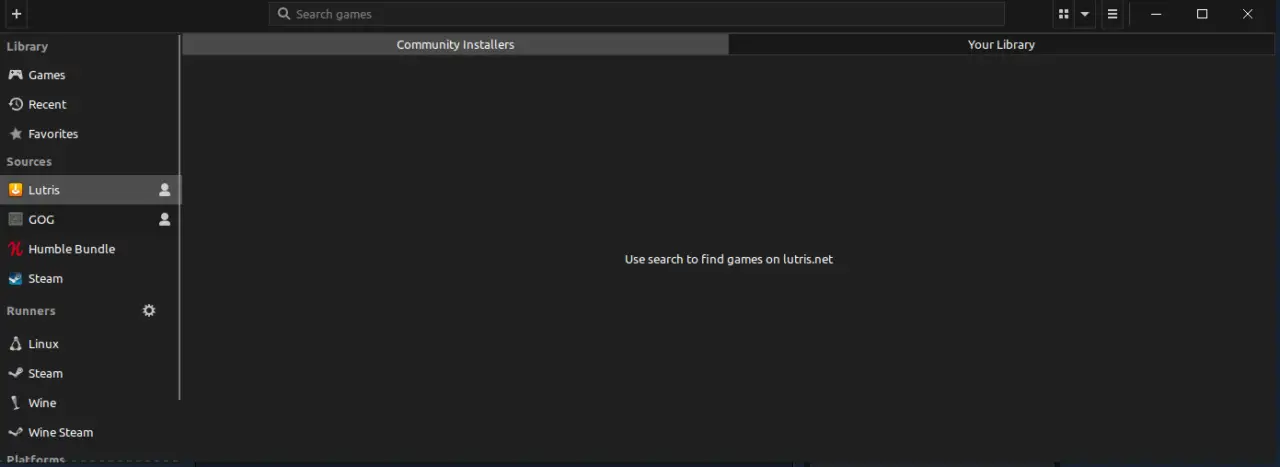
Suivant, Allez à la barre de recherche et tapez « Bordeciel », appuyez sur Entrée, et cherchez « Les parchemins anciens V: Skyrim Édition Spéciale ». Sélectionnez-le et appuyez sur Installer.

Puis une fois que la fenêtre d'installation s'affiche, Cliquez sur Installer et Skyrim SE sera ajouté à Lutris. Cliquez « Fermer » à la fin.
Ajout d'organisateur de mod 2 à Lutris
Si ce n'est pas encore téléchargé, Télécharger modorganizer2.yml depuis ici. Ouvrez ensuite le fichier .yml avec Lutris afin d'installer une installation spéciale de Mod Organizer qui permet la compatibilité SKSE.
Vous pouvez utiliser une commande pour l'installer si l'extension n'est pas automatiquement associée à Lutris. La commande est lutris -i "$HOME/Downloads/modorganizer2.yml" et changer le chemin vers l'endroit où est le fichier .yml.
Une fois terminé, cliquez « Installer », puis cliquez « Installer » encore, alors « Continuer », Attendez le téléchargement de packages, Ensuite, une fois qu'un menu apparaît se demandant quelle installation vous modifiez, choisir « Skyrim Édition Spéciale ».
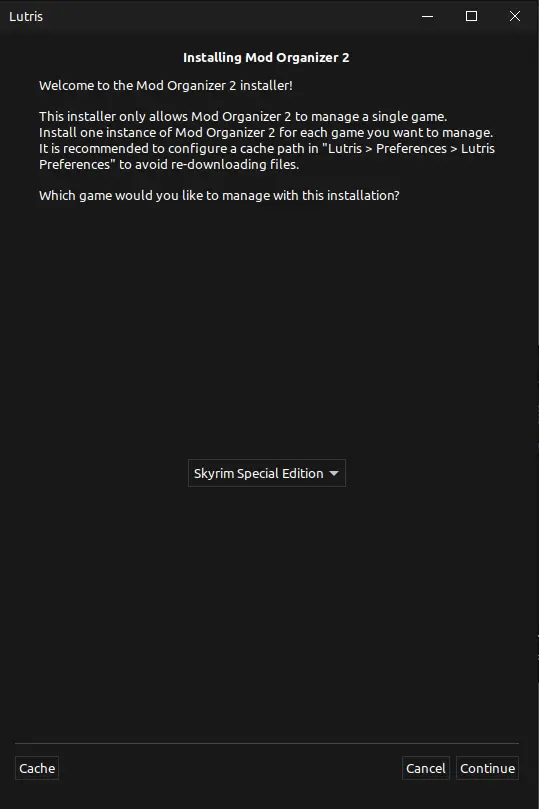
Une fois complété, appuyez sur « Continuer ». Assurez-vous que Steam in Steam Play fonctionne 5.
Pour permettre le jeu à la vapeur, Allez en haut à gauche de votre écran et cliquez « Vapeur » Ensuite à « Paramètres ». Dans les paramètres, se diriger « Jouer à Steam » Et cela devrait ouvrir le menu de lecture de vapeur.
Une fois que vous avez activé la vapeur, Vous devez choisir la version de Proton que vous voulez et redémarrer Steam. Dans ce cas, Utiliser le proton 5.
Une fois le jeu à vapeur activé, Cliquez sur le menu déroulant et sélectionnez, « Oui, J'utilise un jeu de vapeur et tout est configuré ». Puis cliquez « Continuer », Ensuite, attendez que l'installation se termine, puis cliquez « fermer ».
Cela complète l'installation de l'organisateur de mod via Lutris.
Organisateur de mod 2
Une fois l'installation terminée, vous pouvez exécuter l'organisateur de mod 2. Cela peut prendre une minute ou deux pour charger, mais devrait demander au jeu que vous modiez.
Une fois terminé, il devrait ressembler à ceci:
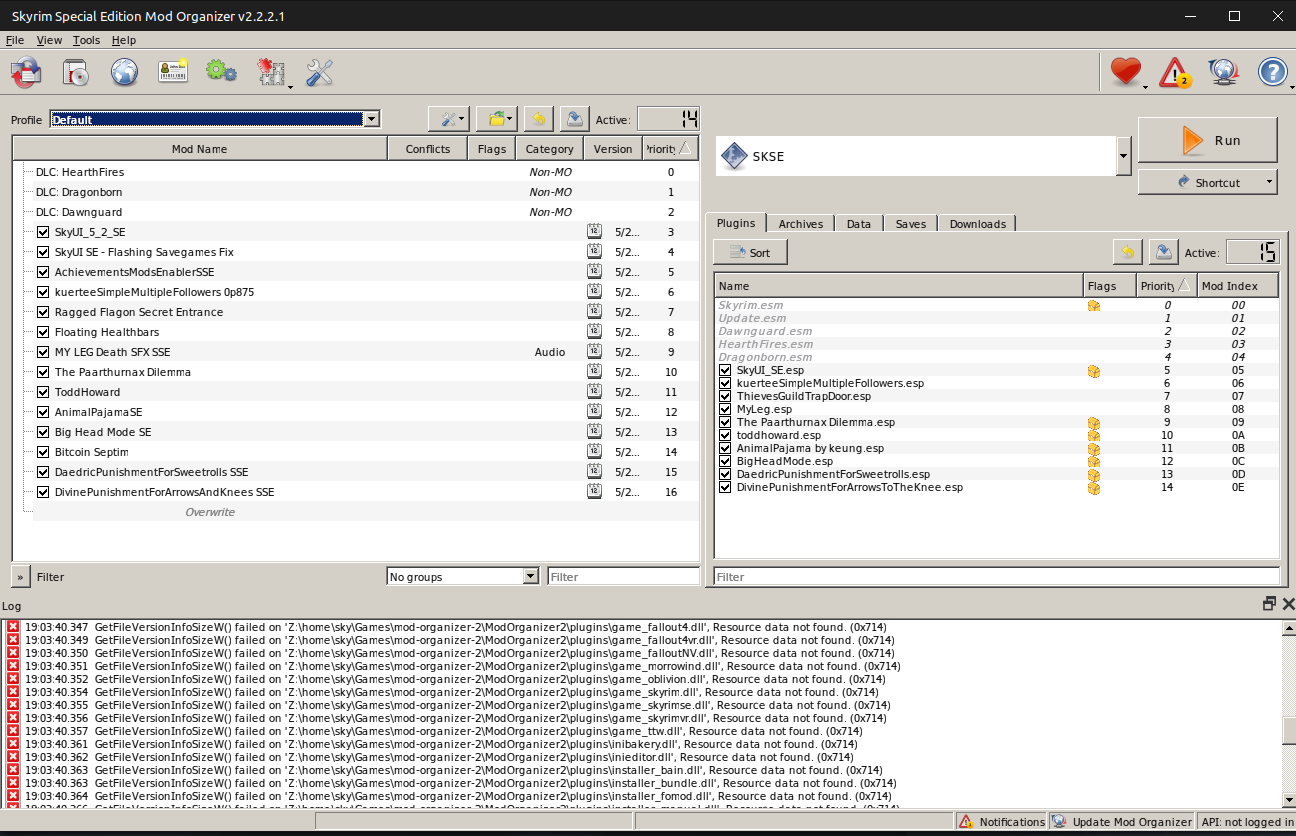
Vous pouvez ajouter des mods en allant dans le fichier>Installer le mod… et sélectionner le mod que vous souhaitez installer.
Après, Assurez-vous que le haut à droite dit « SKSE » plutôt que « Skyrim Édition Spéciale » ou « Lanceur d'édition spéciale Skyrim ».
Vous pouvez cliquer « Courir » et profitez.
C'est tout ce que nous partageons aujourd'hui pour cela Les parchemins anciens V: Skyrim Édition Spéciale guide. Ce guide a été initialement créé et rédigé par SkytheGreatOne. Si nous ne parvenons pas à mettre à jour ce guide, vous pouvez trouver la dernière mise à jour en suivant ceci lien.

